Dropbox: Hvernig á að fá meira ókeypis geymslupláss

Vantar pláss á Dropbox? Skoðaðu þessar ráðleggingar sem gefa þér meira ókeypis geymslupláss.
Flestir verða meðvitaðir um Dropbox sem þjónustuveitu fyrir skýgeymslu. Skýgeymsla er upprunaleg og aðalvara þess. Í gegnum árin hefur vörusafn Dropbox þó stækkað. Einn af valkostunum sem það býður upp á núna er möguleikinn á að deila möppum.
Sameiginlegar möppur gera þér kleift að deila möppu með skýjageymdum skjölum með öðrum notendum. Allar viðbætur, fjarlægingar og breytingar í möppunni eru samstundis sýnilegar öðrum notendum sem möppunni er deilt með. Ef þú ert með mikið af samnýttum möppum á Dropbox reikningnum þínum gætirðu átt erfitt með að fylgjast með hvaða breytingar hafa verið gerðar hvar og hver gerði þær.
Dropbox sendir vikulega uppfærslupóst sem fjallar um breytingar á samnýttu möppunum þínum til að halda þér uppfærðum. Ef þú ert aðeins með fáar samnýttar möppur gætirðu kosið að slökkva á þessari vikulegu tölvupóstsamantekt. Ef þú ert nú þegar meðvitaður um hverja af breytingunum sem gerðar eru gæti þér fundist tölvupóstsamantektin meira pirrandi en gagnleg.
Ef þú vilt frekar slökkva á vikulegum netfangi með virkni í sameiginlegri möppu geturðu gert það í tilkynningastillingunum þínum. Til að komast í tilkynningastillingarnar þínar þarftu að skrá þig inn á Dropbox. Smelltu á prófíltáknið þitt efst í hægra horninu. Smelltu síðan á „Stillingar“. Þegar þú ert kominn í stillingarnar skaltu skipta yfir í „Tilkynningar“ flipann og afmerkja síðan gátreitinn efst til hægri merktur „Virkni í samnýttum möppum (vikuleg samantekt).“
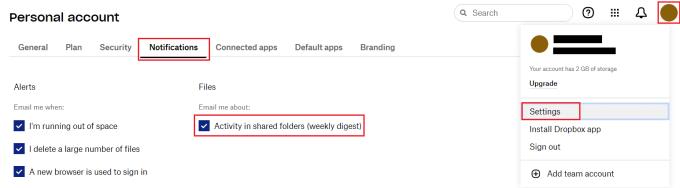
Til að slökkva á vikulegum samantektarpóstum um virkni í samnýttum möppum skaltu afhaka gátreitinn merktan „Virkni í sameiginlegum möppum (vikuleg samantekt)“ í „Tilkynningar“ flipanum í stillingunum.
Ef þú ert með margar sameiginlegar Dropbox möppur gætirðu átt erfitt með að fylgjast með nákvæmlega hvaða breytingar eru gerðar á hverri og einni. Dropbox sendir þér vikulega samantektarpóst um virkni í sameiginlegu möppunum þínum sjálfgefið til að hjálpa þér að upplýsa þig.
Ef þú ert aðeins með fáar samnýttar möppur sem þú fylgist með virkan, er þessi vikulega tölvupóstur minna hjálplegur. Með því að fylgja skrefunum í þessari handbók geturðu slökkt á vikulegum tölvupósti um virkni í sameiginlegu Dropbox möppunum þínum.
Vantar pláss á Dropbox? Skoðaðu þessar ráðleggingar sem gefa þér meira ókeypis geymslupláss.
Ef Dropbox merkið vantar í Office 365, aftengdu reikninginn þinn við tölvuna þína og tengdu hann síðan aftur.
Ertu þreyttur á að fá tölvupósta með litlum geymsluplássi á Dropbox? Sjáðu hvernig þú getur slökkt á þeim.
Til að laga Dropbox forskoðunarvandamál skaltu ganga úr skugga um að pallurinn styðji skráargerðina og að skráin sem þú ert að reyna að forskoða sé ekki varin með lykilorði.
Ef Dropox.com mun ekki hlaðast, uppfærðu vafrann þinn, hreinsaðu skyndiminni, slökktu á öllum viðbótunum og opnaðu nýjan huliðsflipa.
Ef Dropbox getur ekki fundið og hlaðið upp nýjum myndum af iPhone þínum skaltu ganga úr skugga um að þú keyrir nýjustu útgáfur iOS og Dropbox forrita.
Gefðu Dropbox reikningnum þínum aukið öryggislag. Sjáðu hvernig þú getur kveikt á aðgangskóðalás.
Segðu Dropbox hvernig þér líður. Sjáðu hvernig þú getur sent endurgjöf til þjónustunnar getur bætt sig og veistu hvernig viðskiptavinum þeirra líður.
Fluttirðu? Í því tilviki, sjáðu hvernig á að nota annað tímabelti á Dropbox.
Sérsníddu starfsupplifun þína með því að láta Dropbox opna skrifstofuöppin sem þú þarft á þann hátt sem þú þarft að opna þau.
Ef Dropbox möppuvirknitölvupóstar eru óþarfir eru hér skrefin til að gera það óvirkt.
Að vinna með öðrum mun krefjast þess að þú deilir skrám. Sjáðu hvernig þú getur beðið um upphleðslu skráar frá einhverjum á Dropbox.
Viltu fá sem mest út úr Dropbox? Svona geturðu fengið fréttabréf um nýja eiginleika svo þú getir verið uppfærður.
Sumar Dropbox innskráningartilkynningar eru ekki nauðsynlegar. Svona á að slökkva á þeim.
Ef þú getur ekki búið til tengla á Dropbox gæti verið virkt deilingarbann á reikningnum þínum. Hreinsaðu skyndiminni vafrans og athugaðu niðurstöðurnar.
Sjáðu hversu mikið geymslupláss þú hefur á Dropbox reikningnum þínum til að sjá hversu mörgum skrám í viðbót þú getur hlaðið upp. Svona geturðu gert það.
Stöðluð skrifleg uppbygging dagsetningar hefur lúmskan mun á menningarheimum um allan heim. Þessi munur getur valdið misskilningi hvenær
Lærðu hvaða valkosti þú hefur þegar þú getur ekki sent tölvupóstviðhengi vegna þess að skráin er of stór.
Finndu út hvernig einhver komst inn á Dropbox reikninginn þinn og sjáðu hvaða tæki og vafrar hafa aðgang að reikningnum þínum.
Ertu búinn að fá nóg af Dropbox? Svona geturðu eytt reikningnum þínum fyrir fullt og allt.
Lærðu hvernig á að búa til efnisyfirlit í Google skjölum á auðveldan hátt.
AR Zone er innbyggt app sem er fáanlegt í nýjustu Samsung símunum. Lærðu meira um AR eiginleika, hvernig á að nota appið og hvernig á að fjarlægja það.
Við sýnum þér nákvæmar skref um hvernig á að breyta Facebook lykilorðinu þínu.
Chrome, sjálfgefið, sýnir þér ekki alla vefslóðina. Þér er kannski sama um þessi smáatriði, en ef þú þarft af einhverjum ástæðum að birta alla vefslóðina, nákvæmar leiðbeiningar um hvernig á að láta Google Chrome birta alla vefslóðina á veffangastikunni.
Reddit breytti hönnun sinni enn og aftur í janúar 2024. Endurhönnunin er hægt að sjá af notendum skjáborðsvafra og þrengir að aðalstraumnum á sama tíma og tenglar eru til staðar.
Að slá uppáhalds tilvitnunina þína úr bókinni þinni á Facebook er tímafrekt og fullt af villum. Lærðu hvernig á að nota Google Lens til að afrita texta úr bókum yfir í tækin þín.
Áminningar hafa alltaf verið aðal hápunktur Google Home. Þeir gera líf okkar örugglega auðveldara. Við skulum fara í stutta skoðunarferð um hvernig á að búa til áminningar á Google Home svo að þú missir aldrei af því að sinna mikilvægum erindum.
Stundum, þegar þú ert að vinna í Chrome, geturðu ekki fengið aðgang að ákveðnum vefsíðum og færð upp villuna „Laga DNS vistfang netþjóns fannst ekki í Chrome“. Hér er hvernig þú getur leyst málið.
Hvernig á að breyta lykilorðinu þínu á Netflix streymisvídeóþjónustunni með því að nota valinn vafra eða Android app.
Ef þú vilt losna við endurheimta síður skilaboðin á Microsoft Edge skaltu einfaldlega loka vafranum eða ýta á Escape takkann.


























